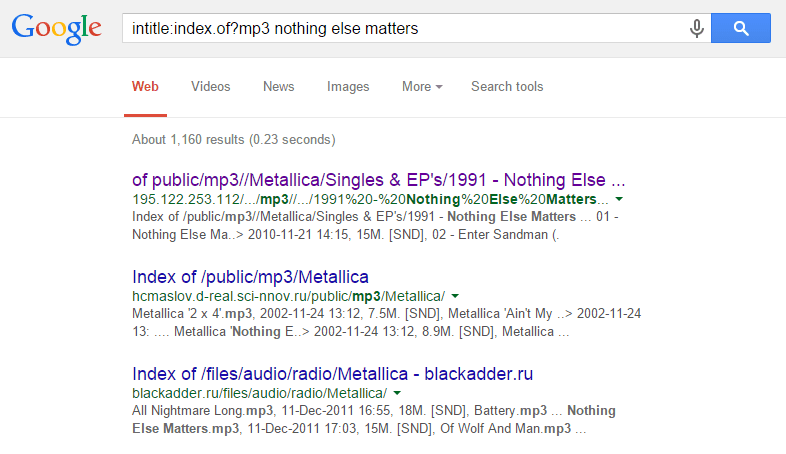Google Docs, ofrecido por Google, es la herramienta de documentación de texto en línea. Puede escribir en él en línea. Y para agregar, puede colaborar con otros compartiendo el documento y permitir que varios usuarios vean o editen el mismo documento al mismo tiempo. También puede insertar comentarios en líneas particulares como desee. Ahora bien, estas son todas las funciones que un usuario común de Google Docs lo sabe. ¿Pero sabías que puedes escribir mientras hablas en Google Docs? Apuesto a que la mayoría de los usuarios no. ¡Sí! Con la opción de escritura por voz, Google Docs escribe lo que dice en el documento. Ahora bien, esta debe ser una gran característica para aquellos que tienen una gran cantidad de datos para escribir. Y hay muchos usuarios que son lentos en mecanografía. Pueden hacer un buen uso de esta función para cumplir con los plazos y terminar las tareas de mecanografía que se les asignen. Aunque anteriormente el usuario podía dictar el contenido, tenía que hacer la edición y formateo utilizando el propio teclado. ¡Pero ahora, también puede usar ciertas frases para realizar estas funciones! Averiguar como.
Lea también: -
- Herramientas de texto a voz gratuitas para PC con Windows
- Encuentra y elimina tu historial de búsqueda de Google Voice
- En la pestaña del navegador, escriba docs.google.com para abrir documentos de Google. Cuando se abra, haga clic en Blanco opción de documento.

- Haga clic en Herramientas opción. Además, haga clic en Tipeo por voz.

- Un icono que dice Click para hablar aparece en el lado izquierdo de la pantalla. Como dice, haga clic en el icono del micrófono para comenzar a escribir por voz.

- Tan pronto como haga clic, el icono cambia a rojo. Puedes empezar a hablar ahora. Si aparece un cuadro de diálogo como se muestra en la imagen de abajo, haga clic en Permitir continuar.

Si vuelve a hacer clic en el icono del micrófono, la opción de escritura por voz se desactiva. Para que pueda encenderlo o apagarlo como desee, activando el icono del micrófono.
- Para insertar espacios, comas u otras opciones de formato, use frases como
Punto, coma, signo de exclamación, signo de interrogación, nueva línea, nuevo párrafo
Pero asegúrese de utilizar alemán, inglés, español, francés, italiano o ruso, ya que la puntuación solo funciona en estos idiomas.
- Una vez hecho esto, puede volver a hacer clic en el micrófono.
- Si encuentra un error o si lee algo incorrectamente, diga Retroceso para borrar lo que acaba de escribir.
Sí, es así de simple. Ahora bien, si Google Docs tiene problemas para escucharlo, esto es lo que puede hacer:
- Muévase a un lugar menos ruidoso.
- Utilice un micrófono externo.
- Realice ajustes en el volumen de entrada.
Además, aquí hay algunos consejos adicionales para garantizar una experiencia de escritura por voz fluida.
- Intente hablar clara y lentamente con pausas y descansos adecuados.
- Asegúrese de que el micrófono no esté siendo utilizado por ninguna otra aplicación.
- Verifique la configuración del micrófono de su dispositivo.
¡Espero eso ayude!